
mindows工具箱

- 文件大小:7.0MB
- 界面语言:简体中文
- 文件类型:Android
- 授权方式:5G系统之家
- 软件类型:装机软件
- 发布时间:2025-02-08
- 运行环境:5G系统之家
- 下载次数:518
- 软件等级:
- 安全检测: 360安全卫士 360杀毒 电脑管家
系统简介
亲爱的电脑使用者们,你是否曾遇到过这样的烦恼:原本井井有条的磁盘盘符突然变得乱七八糟,让你找文件时头都大了?别急,今天就来教你如何轻松更改Windows系统的盘符,让你的电脑恢复整洁有序!
一、什么是盘符?
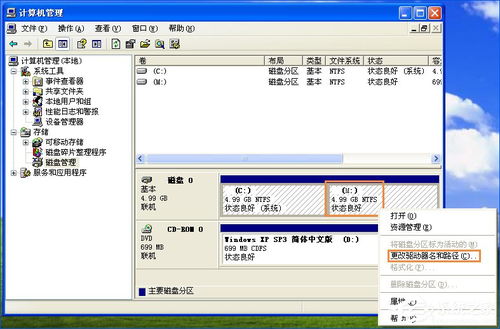
在Windows系统中,每个磁盘分区都有一个独特的标识符,我们称之为盘符。常见的盘符有C盘、D盘、E盘等,它们就像电脑的“门牌号”,方便我们快速找到需要的文件。
二、为什么要更改盘符?
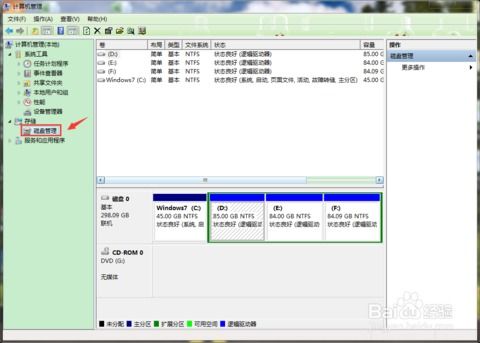
1. 习惯使然:有些人喜欢将常用的文件放在C盘,而将不常用的文件放在其他盘符,这样更符合个人使用习惯。
2. 硬盘分区调整:当你安装了新的硬盘或对现有硬盘进行分区调整后,系统可能会自动分配盘符,这时你可能需要手动更改盘符,使其更符合你的需求。
3. 解决盘符混乱问题:有时候,由于硬盘分区太多或重装系统后盘符混乱,我们需要重新设置盘符,以便更好地管理文件。
三、如何更改Windows系统盘符?
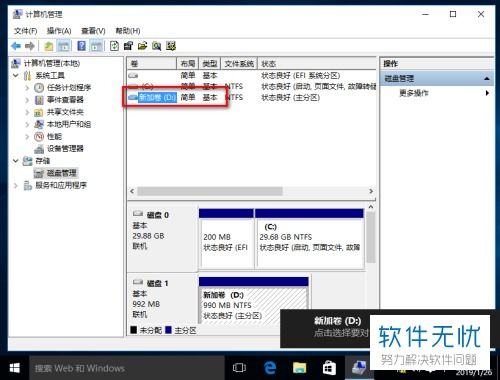
1. 打开磁盘管理工具:右键点击“此电脑”或“我的电脑”,选择“管理”,然后在弹出的窗口中找到“磁盘管理”选项,点击进入。
2. 选择要更改盘符的分区:在磁盘管理界面,你会看到所有的磁盘和分区。找到你想要更改盘符的那个分区,通常情况下,分区的名称和大小会显示在界面上,帮助你快速识别。
3. 更改盘符:右键点击目标分区,选择“更改驱动器号和路径”。在弹出的窗口中,你会看到当前的盘符和一些选项。
4. 选择新的盘符:点击“更改”按钮,接下来会出现一个下拉菜单,里面列出了可以选择的盘符。选择一个你想要的新盘符,确保这个盘符没有被其他分区占用。
5. 确认更改:选择好后,点击“确定”。系统会弹出一个提示框,询问你是否确认更改盘符。确认后,点击“是”。
四、注意事项
1. 不能修改已存在的盘符:在更改盘符时,请确保你选择的新盘符没有被其他分区占用。
2. 部分分区无法修改盘符:在Windows 7系统中,如果某个分区的状态显示为“页面文件”,则无法修改其盘符。这时,你可以尝试以下方法:
a. 右键点击“计算机”,选择“属性”,然后点击“高级系统设置”。
b. 在系统属性窗口中,点击“高级”选项卡,然后点击“性能”下的“设置”按钮。
c. 在性能选项窗口中,点击“高级”选项卡,然后点击“虚拟内存”下的“更改”按钮。
d. 选择要修改的分区,然后点击“无分页文件”。
e. 点击“设置”,然后点击“确定”。
f. 重启计算机后,你就可以修改盘符了。
3. 备份注册表:在修改盘符之前,建议你备份注册表,以防万一出现意外情况。
五、
通过以上步骤,你就可以轻松更改Windows系统的盘符了。这样一来,你的电脑将变得更加整洁有序,找文件也会更加方便快捷。希望这篇文章能帮助你解决盘符混乱的问题,让你的电脑使用体验更加愉快!
常见问题
- 2025-02-09 怎么样才能不当社畜:妻子的故事
- 2025-02-09 热血高校手机游戏安卓版免费下载1.0.30
- 2025-02-09 mindows工具箱
- 2025-02-09 快艇船长
装机软件下载排行







